Snapchat ค้างอยู่บนหน้าจอสีดำบนสมาร์ทโฟนของคุณหรือไม่? แอพขัดข้องเมื่อเปิดตัวหรือไม่? เราจะแสดงให้คุณเห็นว่าต้องทำอย่างไรเมื่อ Snapchat ไม่ทำงานบน iPhone ของคุณ หรืออุปกรณ์ Android
ก่อนอื่นใด ให้ใช้ เครื่องตรวจจับลง เพื่อตรวจสอบว่า Snapchat ทำงานอย่างถูกต้อง ติดต่อ การสนับสนุนสแนปแชท หาก DownDetector และผู้ใช้ Snapchat คนอื่นๆ รายงานปัญหาเกี่ยวกับแอปโซเชียลมีเดีย หาก Snapchat ทำงานเพื่อทุกคนยกเว้นคุณ คำแนะนำในคู่มือการแก้ปัญหานี้น่าจะแก้ไขปัญหาได้
แม้ว่าจะไม่น่าจะมีปัญหาการเชื่อมต่อเครือข่ายที่ทำให้ Snapchat ไม่สามารถเปิดได้ แต่ต้องแน่ใจว่าอุปกรณ์ของคุณมีการเชื่อมต่ออินเทอร์เน็ต เชื่อมต่อโทรศัพท์ของคุณกับเครือข่าย Wi-Fi หรือใช้ข้อมูลมือถือแล้วลองแก้ไขด้านล่าง
1. ปิดแอปพลิเคชันอื่นๆ
Snapchat จะไม่เปิดขึ้นหากโทรศัพท์ของคุณมีหน่วยความจำไม่เพียงพอที่จะเรียกใช้แอป เปิดตัวสลับแอปในโทรศัพท์ของคุณและปิดแอปพลิเคชันที่ทำงานอยู่เบื้องหลัง คุณสามารถเพิ่มหน่วยความจำและปรับปรุงประสิทธิภาพของโทรศัพท์ได้
2. บังคับปิด Snapchat
การบังคับปิดแอปที่ไม่ตอบสนองหรือค้างอาจทำให้แอปทำงานได้อย่างถูกต้องอีกครั้ง บังคับปิดและเปิด Snapchat อีกครั้งหากแอปไม่เปิดบนอุปกรณ์ของคุณ

บังคับปิด Snapchat ใน iOS
บังคับปิด Snapchat ใน Android
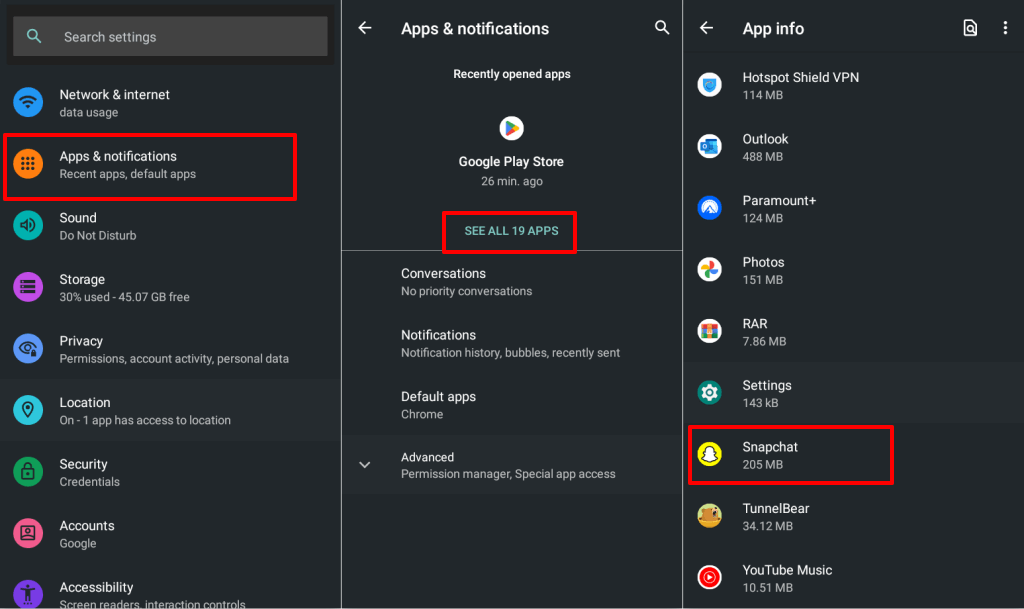
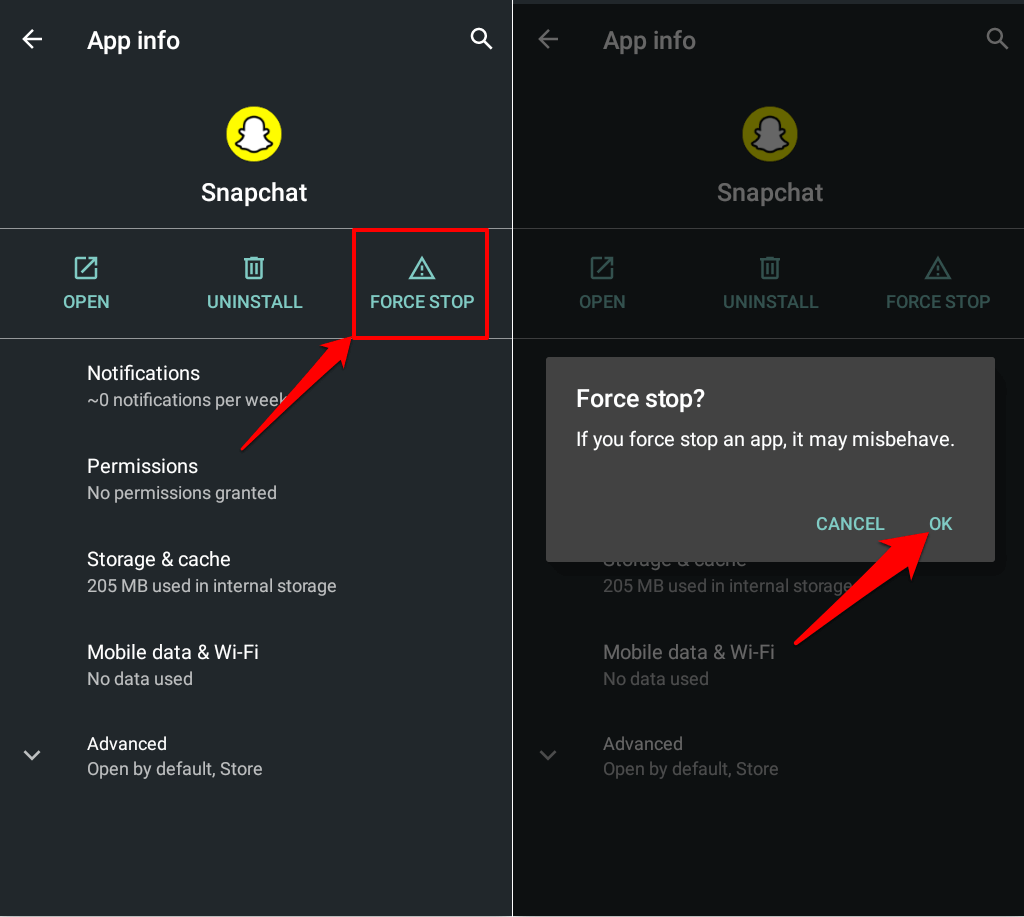
3. ตรวจสอบสิทธิ์ของ Snapchat
หากคุณไม่ได้ใช้ Snapchat เป็นเวลาสองสามเดือน Android จะเพิกถอนสิทธิ์ของแอป ตรวจสอบว่า Snapchat สามารถเข้าถึงส่วนประกอบของระบบที่จำเป็นเพื่อให้ทำงานได้อย่างถูกต้อง บังคับปิด Snapchat และทำตามขั้นตอนเพื่อปรับสิทธิ์
ปรับการอนุญาต Snapchat บนอุปกรณ์ Android
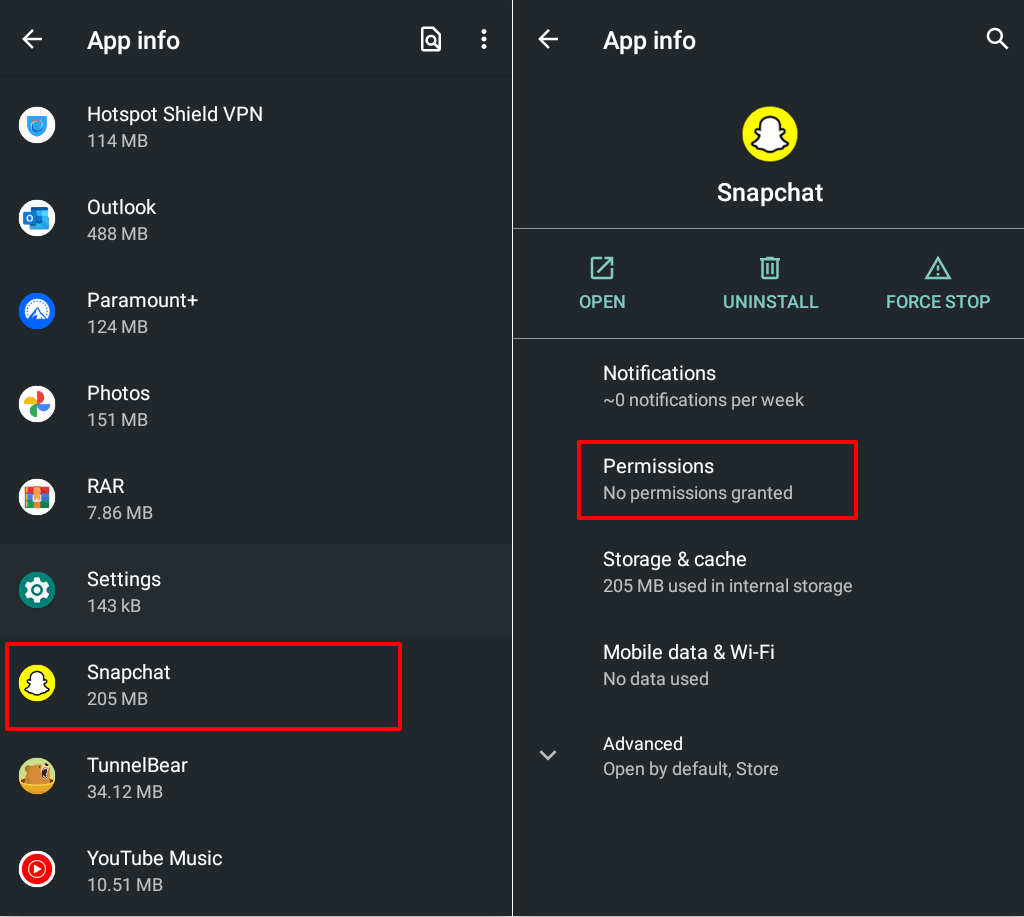

ปรับการอนุญาต Snapchat บนอุปกรณ์ iOS
ไปที่การตั้งค่า >Snapchat และให้สิทธิ์แก่ Snapchat ที่จำเป็น—ผู้ติดต่อ, เครือข่ายท้องถิ่น, ไมโครโฟน, กล้องและ ข้อมูลมือถือ.
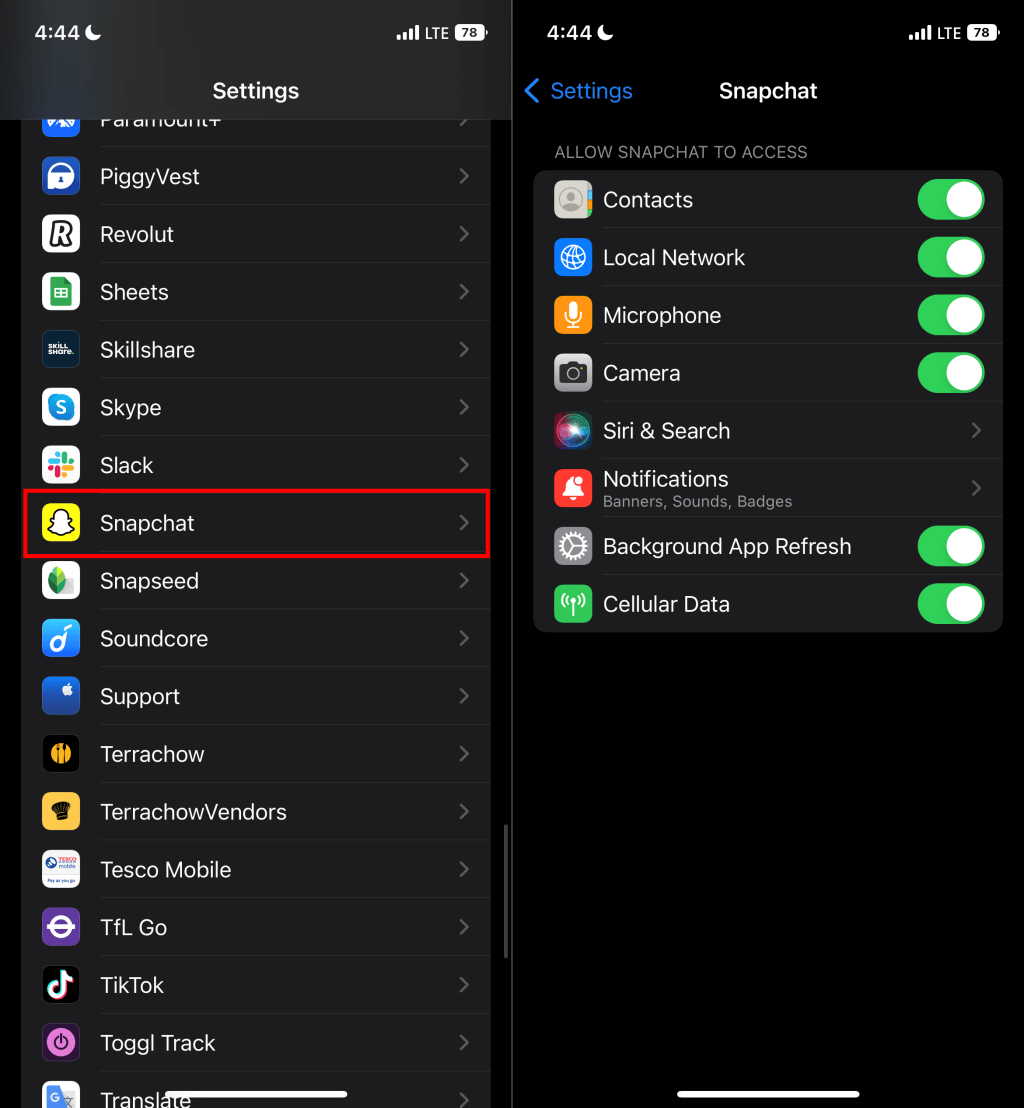
4. ล้างแคชของแอปและข้อมูลการจัดเก็บของ Snapchat
Snapchat เก็บ ไฟล์ชั่วคราวหรือแคช ไว้ในที่จัดเก็บข้อมูลของอุปกรณ์ของคุณ ไฟล์แคชช่วยให้ Snapchat ทำงานได้อย่างราบรื่น แต่อาจทำให้แอปทำงานผิดปกติได้เช่นกัน โทรศัพท์ของคุณอาจใช้งาน Snapchat ไม่ได้หากข้อมูลแคชของแอปเสียหาย
การลบไฟล์แคชและข้อมูลการจัดเก็บของ Snapchat จะทำให้แอปทำงานได้อีกครั้ง
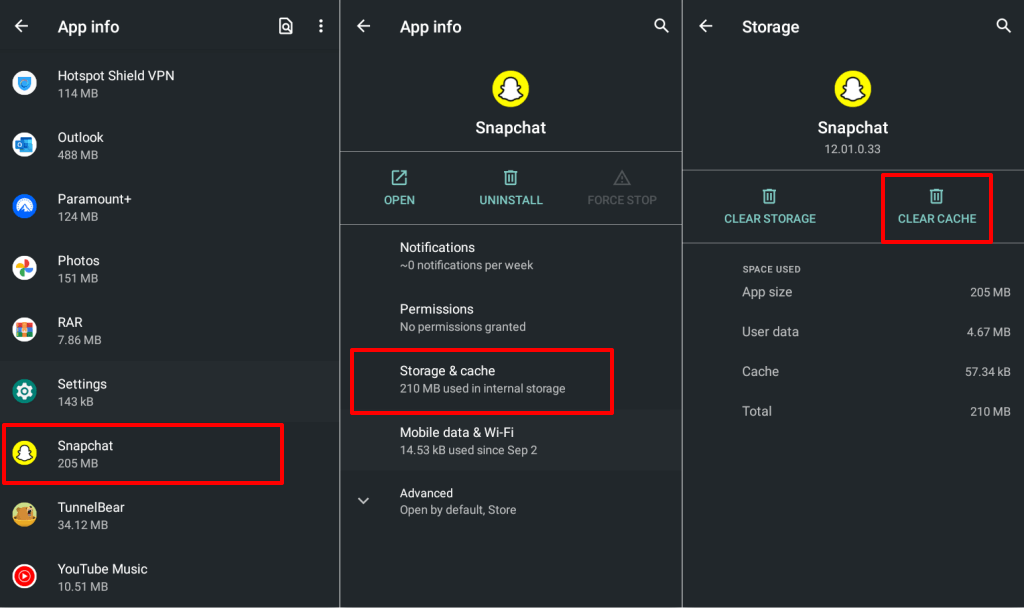
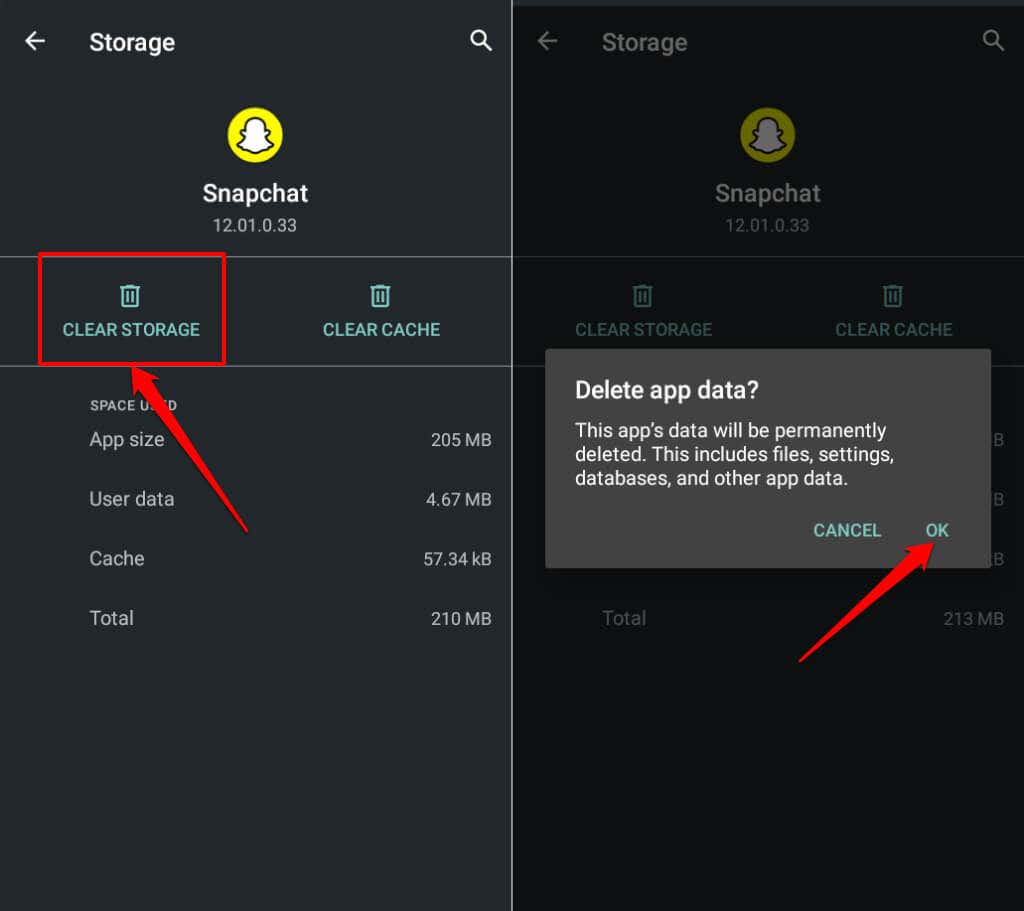
การล้างพื้นที่เก็บข้อมูลของ Snapchat จะทำให้คุณออกจากระบบแอป แต่จะไม่ลบสแนป ความทรงจำ ลายเส้น หรือข้อความที่บันทึกไว้ เปิด Snapchat และลงชื่อเข้าใช้บัญชี Snapchat ของคุณเพื่อเข้าถึง Snaps ของคุณ
5. อัปเดต Snapchat
Snapchat อาจไม่เปิดหากคุณใช้แอปเวอร์ชันเก่าซึ่งเข้ากันไม่ได้กับระบบปฏิบัติการของอุปกรณ์ของคุณอีกต่อไป ไปที่ App Store ของอุปกรณ์แล้ว ติดตั้ง Snapchat เวอร์ชันล่าสุด
เปิด Google Play store(บน Android) หรือ App Store(บน iPhone) ค้นหา snapchatแล้วแตะ อัปเดต.
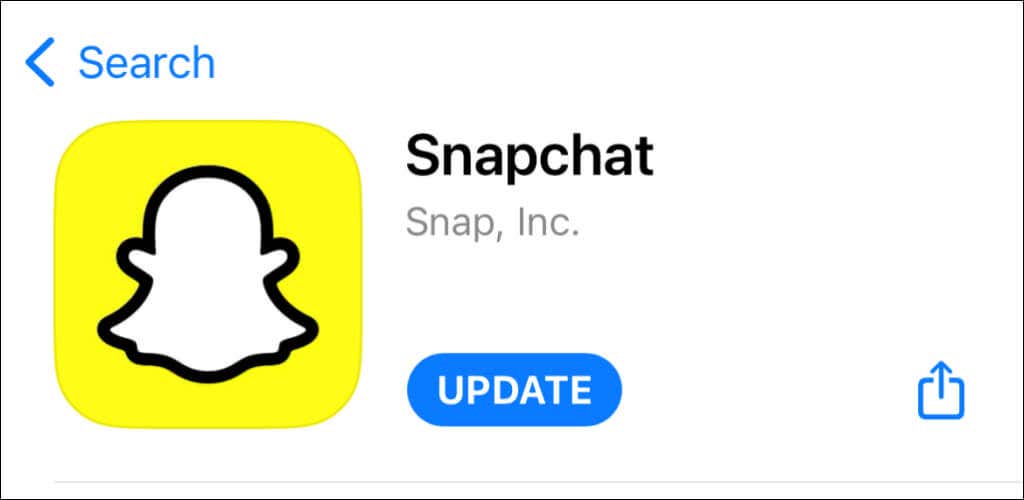
6. ใช้เวอร์ชันเก่ากว่า
การติดตั้งการอัปเดต Snapchat ที่ไม่เสถียรหรือมีข้อผิดพลาดอาจทำให้แอปทำงานผิดปกติได้ หาก Snapchat หยุดเปิดหลังจากอัปเดตแอป ไซด์โหลดเวอร์ชัน จะทำงานก่อนการอัปเดต ดาวน์โหลดแอป Snapchat เวอร์ชันเก่าจากเว็บไซต์ APK ที่เชื่อถือได้ เช่น APKMirror.com, APK4Fun.com หรือ APKPure.com.
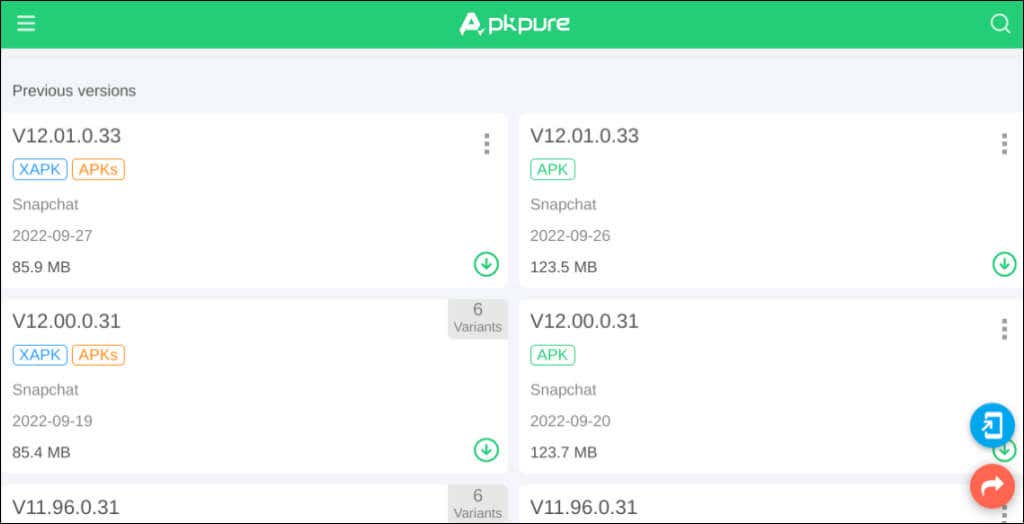
เปิดไฟล์ Snapchat APK แตะ ดำเนินการต่อและเลือก ติดตั้ง

7. รีสตาร์ทโทรศัพท์ของคุณ
การรีบูตอุปกรณ์สามารถแก้ไขข้อบกพร่องของระบบชั่วคราวบนโทรศัพท์ Apple และ Android ได้ รีบูตโทรศัพท์ของคุณหาก Snapchat ยังไม่เปิดขึ้นหลังจากลองแก้ไขด้านบนแล้ว
8. ติดตั้ง Snapchat อีกครั้ง
ลบ Snapchat ออกจากอุปกรณ์ของคุณหากแอปยังคงไม่เปิดขึ้น การทำเช่นนี้จะลบความเสียหายใด ๆ
ไปที่ การตั้งค่า>แอปและการแจ้งเตือน>Snapchatแตะ ถอนการติดตั้งและเลือก ตกลง.
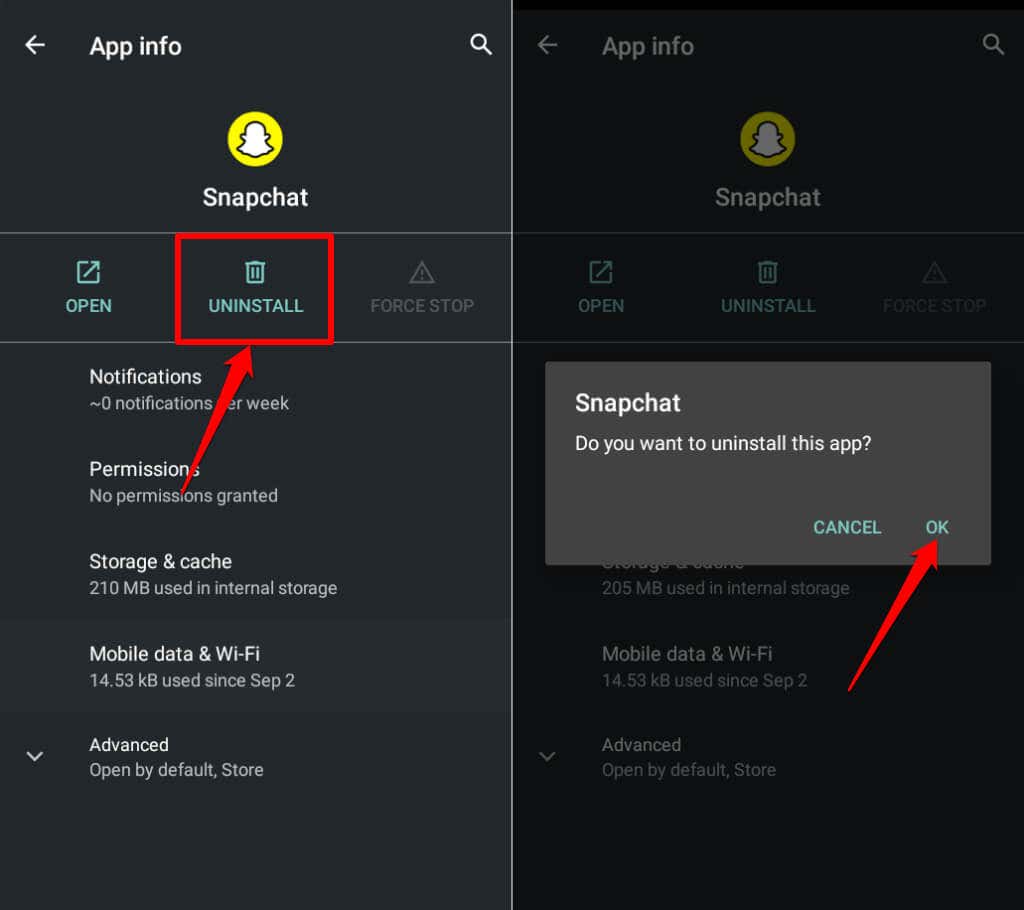
รีบูตอุปกรณ์ของคุณและติดตั้ง Snapchat ใหม่จาก Google Play Store หรือ App Store
แก้ไข Snapchat และรับ Snapping!
อัปเดตระบบปฏิบัติการของอุปกรณ์หาก Snapchat ยังคงไม่ทำงาน Snapchat สำหรับ Android ต้องใช้ Android 5.0 ขึ้นไป ในขณะที่แอป iOS รองรับ iPhone ที่ใช้ iOS 12.0 ขึ้นไป Snapchat จะไม่ทำงานหากคุณใช้อุปกรณ์ที่ไม่รองรับ
.